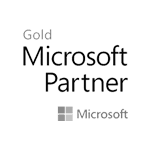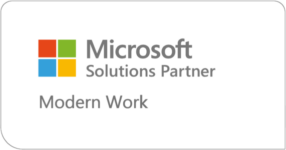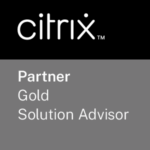Veiledninger
support@braathe.no
+47 69 01 32 99
-
Hvordan bytte til app-autentisering (MFA)
Gå til https://mysignins.microsoft.com/security-info, følg anvisningene nedenfor og følg instruksjonene på skjermen for å bytte til autentisering med Authenticator-appen.
- Velg «+ Add sign-in method»:
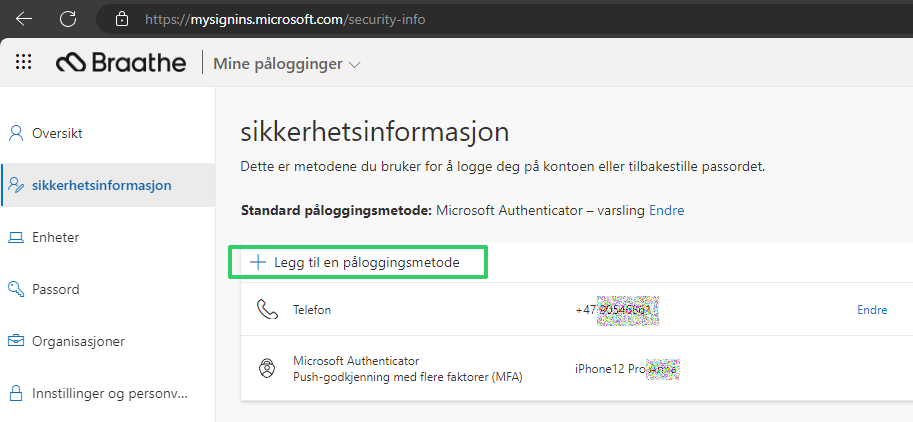
- Velg «Authenticator app» i rullegardinmenyen:
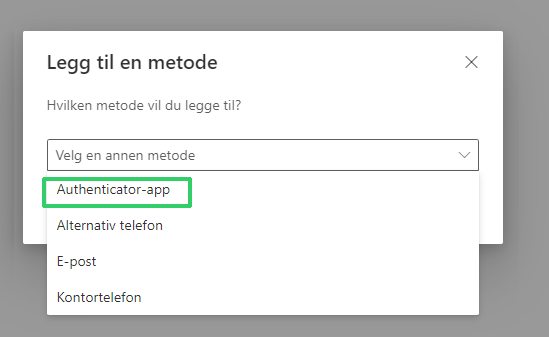
- Trykk på «Add»-knappen
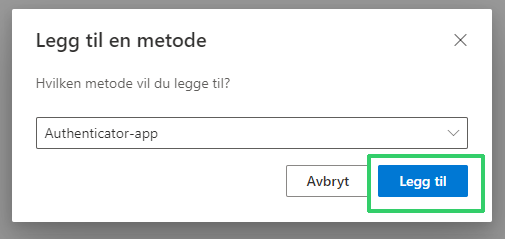
- Følg instruksjonene for å fullføre registreringen av ny autentiseringsmetode.
- Velg «+ Add sign-in method»:
-
Hvordan installerer jeg Office?
-
Hvordan legger jeg til mail på mobil?
-
Hvordan registrerer jeg PC i Microsoft Entra?
Se vår veiledning: Oppstart DaaS (Leie-PC)
Se Microsoft sin veiledning: Se veiledning for hvordan man registerer PC i Microsoft Entra
(Instructions available in English only)
Etter registreringen, logg av og på med «annen bruker» for å fullføre. -
Automatisk oppsett av ny PC (DaaS med AutoPilot)
-
Hvordan legge til Firma Portal på iPhone/Android
iPhone (iOS):
Se video og artikkel på learn.microsoft.comAndroid:
Se video på YouTube -
Hvordan bytter jeg passord?
Noen generelle anbefalinger om passord:
Passordet må være minst 14 tegn langt.
Husk at et passord gjerne også kan være en hel setning.
Setningen må inneholde minst 3 av følgende grupper:- Store bokstaver
- Små bokstaver
- Tall (0-9)
- Spesialtegn ( ~!@#$%^&*_-+=`|\(){}[]:;»‘<>,.?/)
Vi oppfordrer til å bruke fraser eller hele setninger som passord. Setninger er mye enklere å huske enn vilkårlige kombinasjoner av enkelte bokstaver og tall. Setninger inneholder naturlig mellomrom og symboler, som gjør passordet sterkere.
Du finner flere og bedre anbefalinger her: https://nettvett.no/passord/ -
Hvordan legger jeg til printere i Citrix?
Klikk på ikonet Enheter og skrivere som ligger på ditt skrivebord
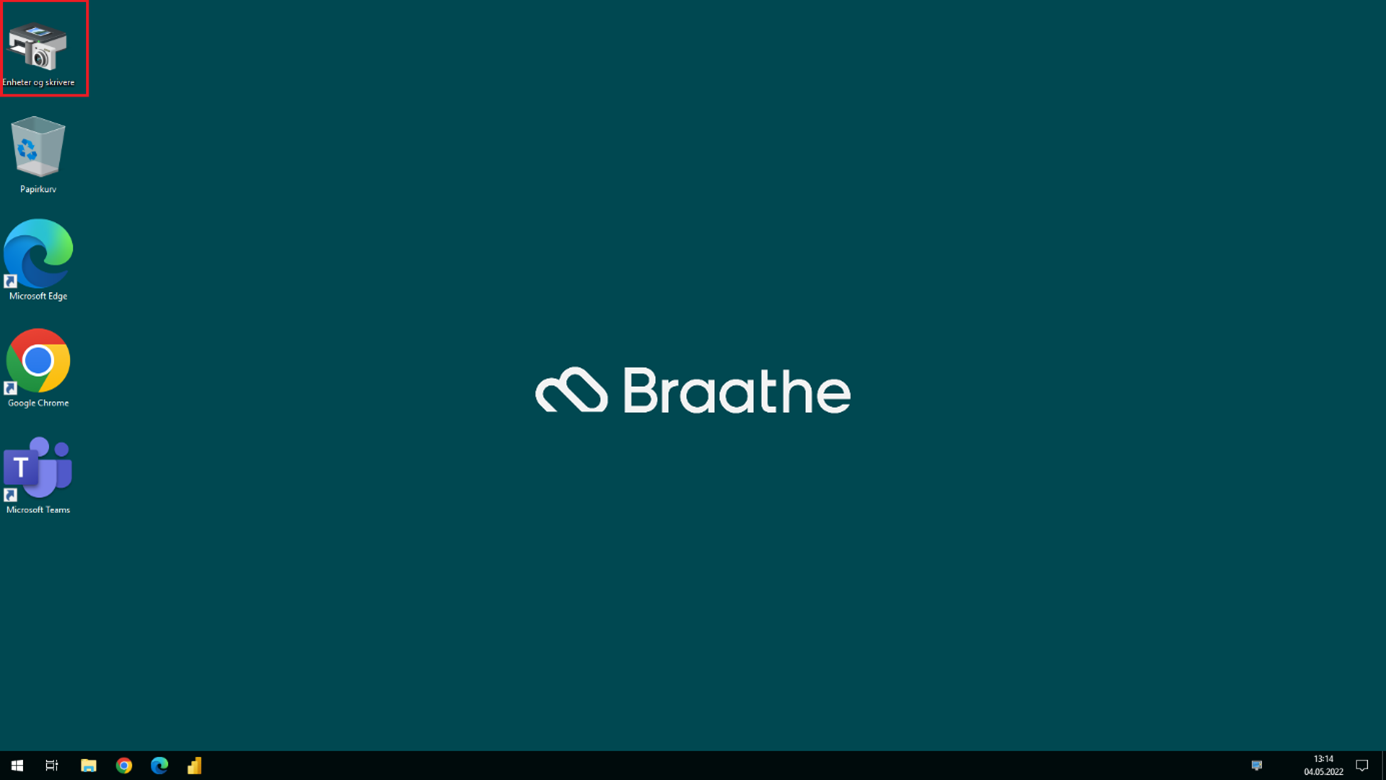
Klikk på Legg til skriver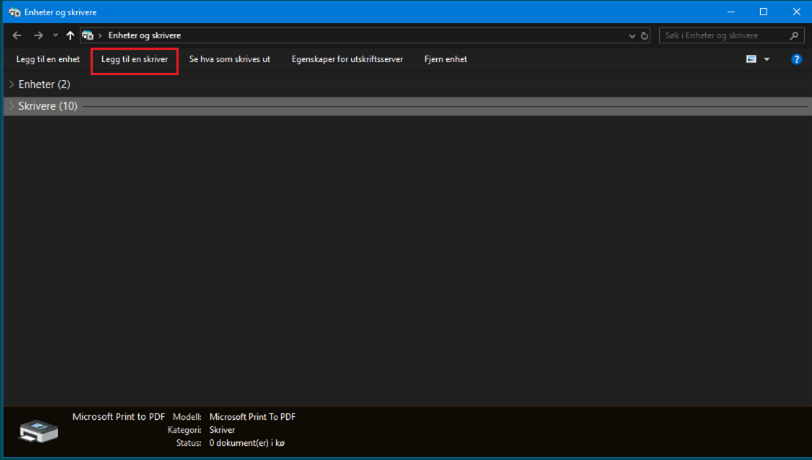
Når følgende bilde kommer opp, klikk på Skriveren jeg vil ha, finnes ikke i listen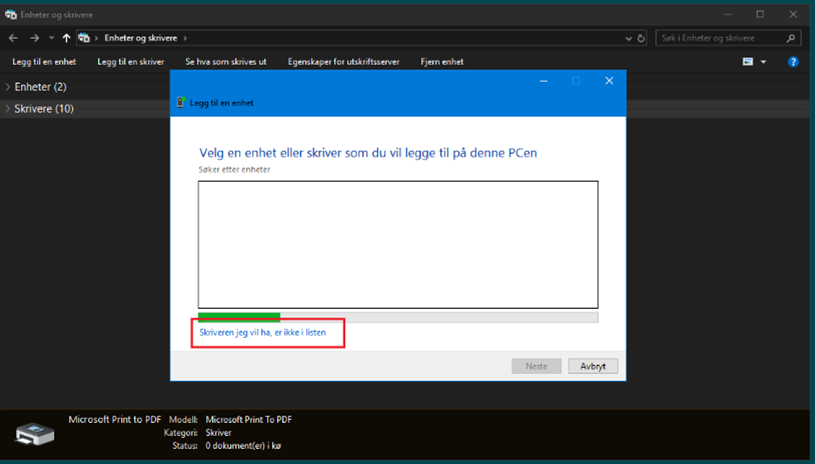
Velg Søk etter skriver i Active Directory, basert på plassering eller funksjon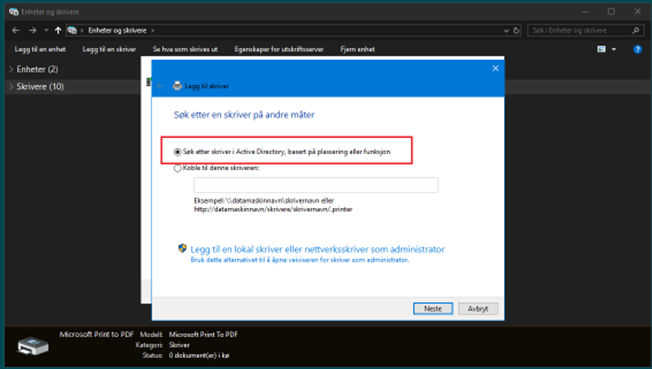
Finn ønsket skriver i listen, og dobbeltklikk på denne for å legge den til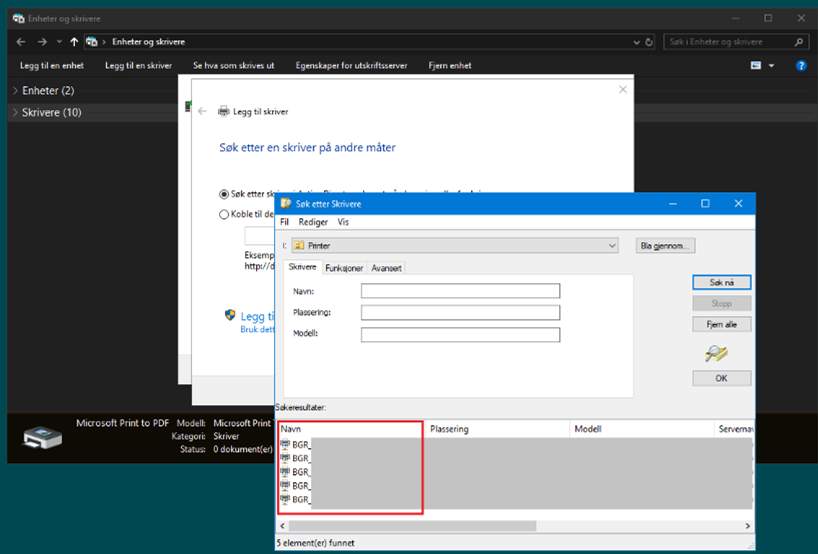
Klikk på Neste når skriveren er lagt til
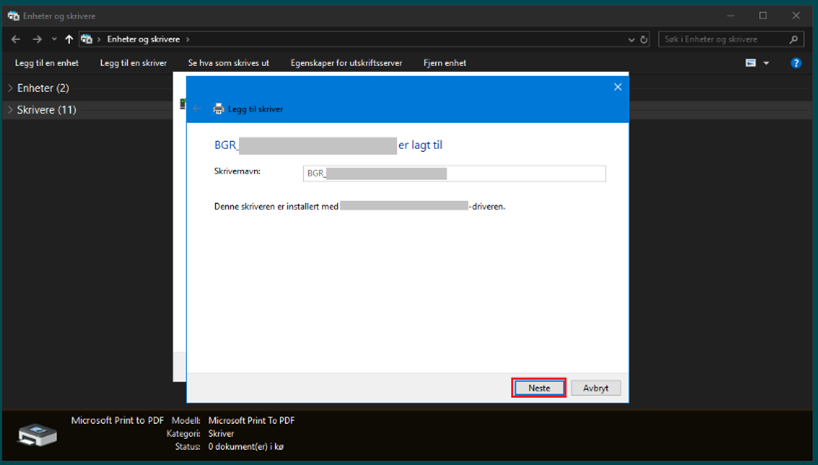
Huk av Angi som standardskriver dersom du ønsker at denne skal bli standard skriver i alle applikasjoner. Klikk på Fullfør for å avslutte oppsettet.
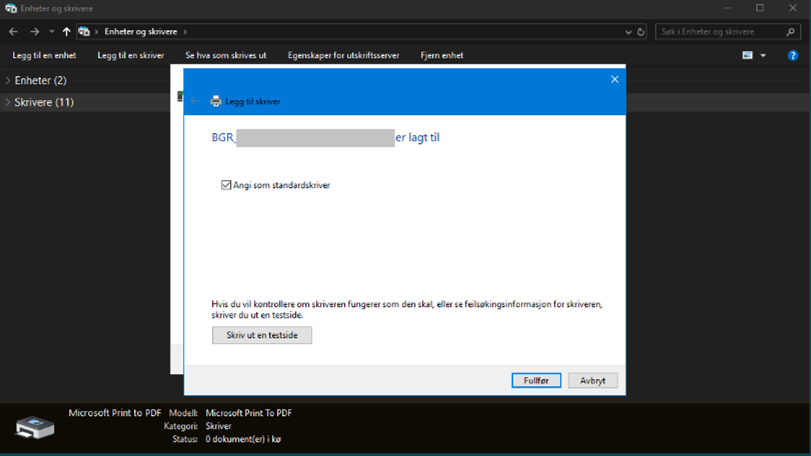
-
Hvordan legger jeg til postbokser i Outlook?
-
Hvordan setter jeg opp MFA?
-
Hvordan bruker jeg Microsoft Teams?
Hvordan bytter jeg passord?
Noen generelle anbefalinger om passord:
Passordet må være minst 14 tegn langt.
Husk at et passord gjerne også kan være en hel setning.
Setningen må inneholde minst 3 av følgende grupper:
- Store bokstaver
- Små bokstaver
- Tall (0-9)
- Spesialtegn ( ~!@#$%^&*_-+=`|\(){}[]:;»‘<>,.?/)
Vi oppfordrer til å bruke fraser eller hele setninger som passord. Setninger er mye enklere å huske enn vilkårlige kombinasjoner av enkelte bokstaver og tall. Setninger inneholder naturlig mellomrom og symboler, som gjør passordet sterkere.
Du finner flere og bedre anbefalinger her: https://nettvett.no/passord/
Hvordan bruker jeg mail-signatur fra CodeTwo?
- Signaturen legges til automatisk, både i Outlook, mobil og på andre enheter. Den blir ikke synlig før e-posten er sendt ut fra din innboks.
- Se i Sendte elementer for å se hvordan det ser ut. Det kan ta opptil noen minutter før signaturen blir synlig i Sendte elementer.
- Alternativt kan du sende en e-post til deg selv for å se hvordan det vil se ut for mottaker. Gi den noen minutter til å sette inn signaturen.
- Ønsker du ikke å bruke signaturen, bruk avtalt kodeord , f.eks.; !NOSIGN!
- Kodeordet kan du også legge inn som en signatur-mal, i Outlook (Fil- Alternativer – E-post – Signaturer).
- Kodeordet blir ikke synlig i Sendte elementer
- Husk å fjerne andre signaturer slik at det ikke kommer dobbelt opp. Det kan være lurt å sende test til deg selv.